¿Puedes crear un servidor Palworld? Sí, puedes crear tu propio servidor Palworld privado con hasta 32 jugadores, y el desarrollador Pocket Pair ya está planeando aumentar la cantidad de jugadores en una futura actualización.
Entonces, ya has planeado qué amigos de Palworld vas a hacer primero, por lo que probablemente deberías comenzar a pensar en la configuración inicial. En particular, si planeas participar en el juego multijugador Palworld, ¿qué plataforma deberías elegir, ya que No hay juego cruzado en Palworld en el lanzamiento, y por supuesto cómo crear tu propio servidor Palworld.
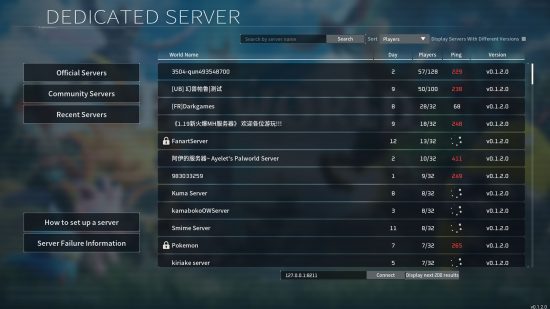
Cómo crear un servidor dedicado Palworld
Si desea crear un servidor dedicado, necesitará una copia de Palworld en Steam. Si es un completo novato en el mundo de los servidores dedicados, necesitará tener una PC bastante decente para ejecutar el software del servidor y tenerlo funcionando para sus usuarios todo el tiempo. Desafortunadamente, la herramienta de servidor dedicado Palworld no está disponible actualmente para los usuarios de Xbox. Game Passpero esto puede cambiar en el futuro.
Este software puede ser difícil de usar dependiendo de su nivel de conocimientos informáticos, por lo que es posible que desee posponer este proceso por ahora si no se siente cómodo utilizando la función de línea de comandos de Windows. Dáselo a Valve SteamCMD una guía para leer antes de intentar ejecutar su propio servidor Palworld para repasar algunos conceptos básicos.
Esto es lo que necesita para crear un servidor dedicado Palworld:
- Abierto Steam y vaya a la pestaña "Biblioteca". Debajo del botón Inicio, haga clic en Juegos y programas y asegúrese de que la casilla Herramientas esté marcada.
- Si en tu cuenta Steam Si tiene una copia de Palworld, debería poder encontrar "Palworld Dedicated Server" en la biblioteca. Steam.
- Inicie "Servidor dedicado Palworld" y seleccione la primera opción, "Jugar al servidor dedicado Palworld".
- ¿Cuándo SteamCMD estará listo, copie y pegue el siguiente comando en el campo: 'steamcmd +iniciar sesión de forma anónima +app_update 2394010 validar +salir’.
- Vaya a la carpeta que acabamos de descargar usando el siguiente comando: 'cd.\steamaplicaciones\comunes\PalServer'.
- Ahora que ya estamos en la carpeta del servidor Palworld lo único que nos queda es escribir ‘PalServer.exe’ y el servidor dedicado empezará a funcionar.
- Puede cambiar el número de puerto utilizado para escuchar en el servidor usando el siguiente comando: 'puerto=8211' (reemplace 8211 con otro número).
Todavía es muy temprano en Palworld, por lo que a los servidores dedicados les faltan algunas características importantes, incluida la configuración de una contraseña de servidor. Según los desarrolladores, esta característica se agregará al juego en la próxima actualización, pero por ahora, si realmente necesitas la contraseña, tendrás que jugar en el servidor de la comunidad.
Hablando de servidores comunitarios, si juegas con cuatro jugadores, la mejor opción para el modo multijugador es un mod cooperativo en línea que no requiere la instalación de un servidor. Aún puedes invitar a amigos, vivir aventuras juntos, luchar e intercambiar amigos.
Aquí se explica cómo alojar un servidor privado en Palworld.
recomendado: Las mejores configuraciones de Palworld para FPS y rendimiento máximos
